分类汇总数据.pptx
数据分类汇总课件

创建多级的分类汇总
多级汇总是指在原有普通的分类 汇总的基础上再对其他的字段进行分 类汇总。
例题二 例题一
多级分类汇总操作步骤
在原来汇总的基础上再对部门基本工资进行 汇总,操作步骤: 汇总,操作步骤: 第一步:选定前一次汇总后的区域。 第一步:选定前一次汇总后的区域。 第二步:选择“数据”主菜单→ 分类汇总” 第二步:选择“数据”主菜单→“分类汇总” 。设 分类字段 分类汇总”对话框, 置“分类汇总”对话框,设置分类字段为(), 汇总方式为(),汇总项为(),单击“ 汇总方式为(),汇总项为(),单击 汇总方式 (),汇总项为(),单击“替换当 汇总项 前分类汇总”复选框,取消该项选定。 前分类汇总”复选框,取消该项选定。 第三步:单击“确定”按钮,显示多级汇总结果。 第三步:单击“确定”按钮,显示多级汇总结果。
分类字段:是分类的标致即按何种方式分类 分类字段: 汇总方式:可供选择的汇总方式有”求和 求和” 汇总方式:可供选择的汇总方式有 求和 、 “计 数”、”平均值 等 平均值”等 计 、 平均值 汇总项: 汇总项:是要按分类字段分类后要汇总的项 替换当前分类汇总: 替换当前分类汇总:该复选框表示是否替换 当前已经做过的分类汇总 每组数据分页: 每组数据分页:是否每组分类汇总数据分页 打印 汇总结果显示在数据下方:做完分类汇总后, 汇总结果显示在数据下方:做完分类汇总后, 汇总结果是否显示在要汇总数据的下方
第四步:选择“数据”主菜单→“分 第四步:选择“数据”主菜单→ 类汇总” 在弹出的“分类汇总” 类汇总”,在弹出的“分类汇总”对 话框中,设置分类字段 部门 部门)、 话框中,设置分类字段 (部门 、汇总 计数)、 姓名)等 方式 (计数 、汇总项 (姓名 等;单击 计数 姓名 确定”即可。 “确定”即可。
课件(数据的筛选与分类汇总)
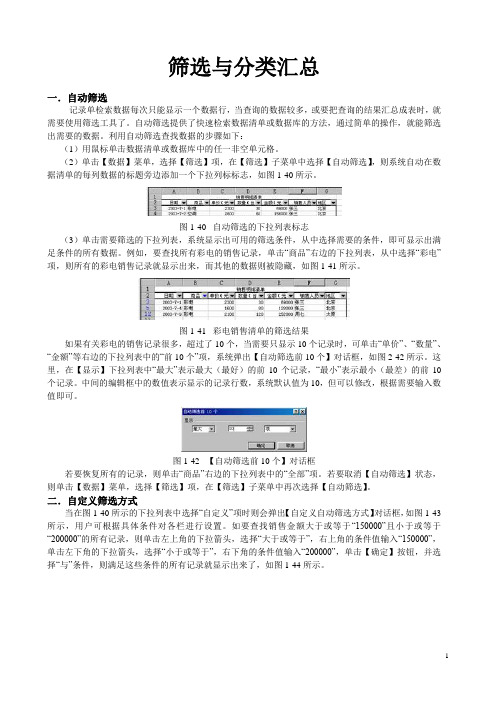
筛选与分类汇总一.自动筛选记录单检索数据每次只能显示一个数据行,当查询的数据较多,或要把查询的结果汇总成表时,就需要使用筛选工具了。
自动筛选提供了快速检索数据清单或数据库的方法,通过简单的操作,就能筛选出需要的数据。
利用自动筛选查找数据的步骤如下:(1)用鼠标单击数据清单或数据库中的任一非空单元格。
(2)单击【数据】菜单,选择【筛选】项,在【筛选】子菜单中选择【自动筛选】,则系统自动在数据清单的每列数据的标题旁边添加一个下拉列标标志,如图1-40所示。
图1-40 自动筛选的下拉列表标志(3)单击需要筛选的下拉列表,系统显示出可用的筛选条件,从中选择需要的条件,即可显示出满足条件的所有数据。
例如,要查找所有彩电的销售记录,单击“商品”右边的下拉列表,从中选择“彩电”项,则所有的彩电销售记录就显示出来,而其他的数据则被隐藏,如图1-41所示。
图1-41 彩电销售清单的筛选结果如果有关彩电的销售记录很多,超过了10个,当需要只显示10个记录时,可单击“单价”、“数量”、“金额”等右边的下拉列表中的“前10个”项,系统弹出【自动筛选前10个】对话框,如图2-42所示。
这里,在【显示】下拉列表中“最大”表示最大(最好)的前10个记录,“最小”表示最小(最差)的前10个记录。
中间的编辑框中的数值表示显示的记录行数,系统默认值为10,但可以修改,根据需要输入数值即可。
图1-42 【自动筛选前10个】对话框若要恢复所有的记录,则单击“商品”右边的下拉列表中的“全部”项。
若要取消【自动筛选】状态,则单击【数据】菜单,选择【筛选】项,在【筛选】子菜单中再次选择【自动筛选】。
二.自定义筛选方式当在图1-40所示的下拉列表中选择“自定义”项时则会弹出【自定义自动筛选方式】对话框,如图1-43所示,用户可根据具体条件对各栏进行设置。
如要查找销售金额大于或等于“150000”且小于或等于“200000”的所有记录,则单击左上角的下拉箭头,选择“大于或等于”,右上角的条件值输入“150000”,单击左下角的下拉箭头,选择“小于或等于”,右下角的条件值输入“200000”,单击【确定】按钮,并选择“与”条件,则满足这些条件的所有记录就显示出来了,如图1-44所示。
第八课 数据汇总(ppt)

新知讲解
二、分类透视表
使用“分类透视表”对数据列表进行汇总。
例如:统计每一种水果的销售数量。 第1步:选定销售表,然后单击【插入】-【数据透视表】,选择将插入 的数据透视表放在“现有工作表”,如图:
新知讲解
第2步:单击【确定】,现有工作表的指定位置就插入了数据透视表,在“ 数据透视表字段列表”中“选择要添加到报表的字段”,分类的字段作为“ 行标签”,这时数据透视表中就按要求出现了汇总表,如图:
课堂总结
1、在Excel 中,进行分类汇总之前单击【数据】-【排序…】
2、分类汇总法与透视表汇总法的异同:
汇总法
相同点
不同点
பைடு நூலகம்
适用场合
分类汇总法 透视表汇总法
都可以实 现数据的 汇总统计
1.改变原始数据表结构 2.只能对单一字段进行
分类 统计
适合于临时获取指定字段的分类 统计数据。
1.创建了新的透视表, 没有改变原始数据
新知讲解
第2步:选定销售表,然后单击【数据】-【分类汇总】,将销售表按照水果名 称汇总。汇总的项是“数量”,汇总的方式为“求和”。
新知讲解 第3步:单击“确定”就得到了对每种水果的数量进行求和汇总的表格,如图:
分别单击1、2、3, 可以显示三种不同
的汇总格式。
新知讲解 如果要删除汇总项,只要在图中单击【全部删除(R)】按钮。
新知讲解
如果将汇总的字段从“行标签”中拖到“列标签”中,汇总表就变 成如图1-8.7所示的形式:
新知讲解
如果要对每一天、每一种水果的销售进行汇总,则还要将“日期” 添加到报表中,如图:
新知讲解
打开素材目录中的成绩表,然后利用分类透视表制作各班各学科平均分表 (如表1-8.1)。与分类汇总统计相比较,你更喜欢哪种统计方式?
《分类汇总和数据透视表》课件

拓展任务参考答案:
分类汇总
数据透视表
数据透视表
课堂任务:
打开Excel文件“数据透视表.xlsx”的工作表“打字比赛”,按班级与等级类别计算整 个数据表各类等级的合计数,要求操作后班级显示在行标签,等级类别显示在列标签, 数据透视表显示位置为新建工作表。
课堂任务参考答案:
数据透视表
数据透视表
1、分类汇总 2、数据透视表
分类汇总
分类汇总
课堂任务:
打开Excel文件“分类汇总.xlsx”,对工作表“打字比赛”的数据内容进行分类汇总, 计算各个班级的学生总分的平均值(数值型,计算结果保留两位小数),汇总结果显示 在数据下方。
课堂任务参考答案:
分类汇总
分类汇总
拓展任务:
打开Excel文件“分类汇总.xlsx”,对工作表“产品销售情况表”内数据清单的内容按 主要关键字“产品名称”的降序次序和次要关键字“分公司”的降序次序进行排序,以 “产品名称”为汇总字段,完成对各产品销售额总和的分类汇总,汇总结果显示在数据 下方。
分类汇总和数据透视表
知识回顾
项目一 录入学生成绩表 任务1 新建Excel工作簿 任务2 录入学生成绩表 任务3 单元格式设置 任务4 页面设置 任务5 重命名工作表和保存学生成绩表
项目二 处理学生成绩表 任务1 使用函数统计数据 任务2 行打字比赛,参赛班级分别是18计网1、18计网2、18计网3、 18计多、18动漫,每班12人,比赛地点分别在8B501、8B502、8B503,每 位学生均需要进行6次的打字测试。比赛结束后,对每个班的打字成绩进行 统计和分析,从而了解每个班的总体情况。
拓展任务:
1、打开Excel文件“数据透视表.xlsx”的工作表“图书销售情况表”,创建数据透视表。 按经销部门与图书类别计算整个数据表销售“数量(册)”的合计数,要求操作后经销 部门显示在行标签,图书类别显示在列标签,每个书店在一页中汇总,数据透视表显示 位置为现有工作表的G1:K8单元格区域。 2、打开Excel文件“数据透视表.xlsx”的工作表“加油销售情况表”,创建数据透视图。 按油品名称与销售方式计算整个数据表销售“金额”的合计数,要求操作后表示各种油 品名称排在水平一行,表示各种销售方式排在垂直一列,每个加油站在一页中汇总,数 据透视表显示位置为新建工作表。
excel数据分类汇总说课ppt

教学重点、难点
教学重点
掌握正确创建分类汇总、删除分类汇总
教学难点
根据实际情况,使用不同汇总方式的分类汇 总
说教法与学法
学情分析 教法与学法 教学环境
学情分析
大一 学生
对象
思维活跃, 学习能力强
学习能力
外向,善于 与人沟通
性格
教法与学法
教法
1. 讲授法 2. 讨论法
学法
1. 自主探究法
2. 合作学习法
说课人:XXX
CONTENTS
01 说教材 02 说教法与学法 03 说教学过程
说教材
教材的地位与作用 教学目标 教学重点、难点
教材的地位与作用
《数据分类汇总》是计算机基础 及 MS office高教版第四章第六节第 四小节的内容,教学对象主要是参加 计算机等级考试 MS office 一级的大 一学生,它是教材中数据处理部分的 一个重点内容。
课堂练习
通过任务驱动方式,让学生完成课堂作业并分组讨 论。
课堂小结
通过课堂练习,分组讨论,让学生总结本节课内容, 教师做补充!
教学环境
1. Ppt课件
2. 安装MS office2010的电脑
说教学过程
课堂导入 课堂练习
讲授新知 小结
课堂导入
大一新生举办艺术节,需要集体 订购服装,班长手动统计人数和衣服 型号,统计了2个小时才完成,有没有 更简单的方法,在几分钟之内完成任 务呢?
创设情景
01 02
03
讲授新知
通过讲授法和演示法讲述分类汇总的基本内容,包 括分类汇总的新建,删除以及分组。
教学目标
知识与技能
通过对分类汇总知 识的讲解,让学生 掌握分类汇总的基 本方法
EXCEL_数据分类汇总分析.ppt

销售额
50000 40000 30000
20000
10000
ABC公司1995年不同省份不同类别商品的销售额总计值
安山东徽
江西 江苏 广东 福建 浙江
0 艺术品 自行车 服装 食品 儿童用品体育用品 瓷器 类别
第一节 数据分类汇总分析的意义和作用(续)
获得各类销售额排行榜
选中所需数据区域,
单击“选定可见单元
格”(工具-自定义-
编辑),再单击“复
制”,将光标移到空
白数据区域,单击粘
贴,得到如图数据。
根据右图数据再
加以调整,便可得到
如图3-7的数据。
第三节 数据透视表
数据透视表的基本功能 数据透视表结构的灵活性 数据透视图的灵活性 利用数据透视表生成时间序列 统计不同规模销量的发生次数以及概率分布 计算占同列数据总和的百分比
分类字段 :对数据进行汇总时,以某个 变量或字段的不同值为参考来对汇总字段 进行汇总。
参考不同产品类别 (分类字段) 汇总销售额(汇总 字段)
参考不同的生产人员姓名(分类字段)汇总工作时 间 (汇总字段)
第二节 数据分类汇总的四种方法(续)
1995年ABC公司各省各类别商品的销售额
类别 安徽 广东 江苏 江西 山东
自行车
儿童用品
食品
体育用品
艺术品
自行车
儿童用品
C 净销售额
39686 16255 32855 10850 42009 12522
524 472 1080 2893 746 2044 2856 5113 4119 4211 40255
二、Excel数据清单功能
Excel分类汇总PPT课件

.
3
(3)在该对话框中,在【分 类字段】下拉列表的 选择【部门】,表示以 个部门进行分类汇总. 在【汇总方式】下拉 列表框中选择【求 和】.在【选定汇总项】 列表中选择【实发薪 金】
(4)单击【确定】 按纽,分类汇总结 果如下
.
4
练习1
.
5
2.创建多级分类汇总
多级分类汇总即嵌套的分类汇总 在简单分类汇总(一级分类汇总)基础上 建立多级分类汇总 例2.创建多级分类汇总 步骤: (1)在要分类汇总的数据清单的数 据区域单击任意单元格 (2)单击【数据】菜单,在下拉菜单中单击 【分类汇总】,弹出【分类汇总】对话框
.
8
4.关闭分类汇总
(1)单击分类汇总数据清单中任意单元格 (2)单击【数据】菜单,在下拉菜单中单击
【分类汇总】,弹出【分类汇总】对话框 (3)在【分类汇总】对话框中
单击【全部删除】
.
9
小结
1、创建简单的分类汇总 2、创建多级分类汇总 3、分类汇总的多级显示 4、关闭分类汇总
.
10
.
6
(3)在【分类字段】下 拉列表的选择【福利补 助】,表示以福利补助进 行分类汇总.在【汇总方 式】下拉列表框中选择 【求和】.在【选定汇总项】列表中选择 【实发薪金】 取消【替换当前分类汇总】复选框 (4)单击【确定】按纽
练习2
.
7
3.分级显示数据
在创建分类汇总时, Excel自动分级显示 工作表,在工作表左 边的分级线,以及线 上的数据是分级显示 符号
5.3 分类汇总
在分类数据时,要清晰地表明数据的变化 情况,就要创建报告(报表) 对已进行了排序的数据,可按照某一字段 分类(该字段中的值相同的归于一类,并 分别为各类数据的一些数据项进行汇总, 如求和,求平均值等。 分类汇总规则:先分类(即排序),后汇总
第三章-数据分类汇总分析PPT课件

16255 服装
32855
42009
10850
12522
食品 体育用品 艺术品 自行车
4
二. 获得各类销售额排行榜
利用分类汇总,企业可以获得销售额排行榜、各种商品质 量指标排行榜、销售人员完成销售任务排行榜、各种产品 库存量与库存积压资金排行榜……
120000
Northwind公司前十大客户销售额
时间序列可以帮助企业了解经营状况、预 测未来的变化趋势。
数据透视表能从不同的角度汇总数据,它 也是生成时间序列的有效工具。
37
四. 利用数据透视表生成时间序列
【例3-5】利用 数据透视表,对 Northwind公司 的销售数据按月 汇总各产品的销 售额。
分组:步长-同时 选中月、年
产品名称 (全部)
儿童用品 39686 524 2044 40255 24367
服装
16255
47196
食品
32855 472 2856 16404 19269
体育用品 10850 1080 5113 13970 3869
艺术品 42009 2893 4119 43932 24990
自行车 12522 746 4211 20383 24728
30
二.数据透视表的灵活性
分类字段的调整 分类字段值的调整 汇总字段的调整 数据透视表工具的功能
31
二.数据透视表的灵活性
分类字段的调整
利用报表筛选区域筛选数据:
将数据透视表字段列表中的字段直接拖至报表筛选 区域;
从行标签或列标签区域,拖动字段至报表筛选区域; 报表筛选区域,可以放置一个或多个字段; 可改变多个字段的排列位置; 可挑选一个值或多个值来进行筛选; 可将报表筛选区域的字段拖动到其他区域; 可删除“报表筛选”区域的字段。
数据的排序、筛选和分类汇总 课件 2021-2022学年闽教版(2020)七年级信息技术下册

事先选中排序区域,“数据”菜单选项卡-“排序和 筛选”组-“排序”按钮-“升序”or“降序”
Data Screening
数据筛选
自动筛选
先选择数据区域内的任一单元格
➢ “开始”菜单选项卡-“编辑”组-“排 序和筛选”按钮-“筛选”
➢ “数据”菜单选项卡-“排列和筛选 ” 组-“筛选”按钮
➢ 自动筛选出现 筛选。
表格数据的处理
2022.3.29
数据的排序、筛选 数据的分类汇总
掌握对表格数据进行排序、筛选和分类汇总的方法 理解排序、筛选和分类汇总的意义 理解
数据排序
数据排序:
按照一定规则对数据进行整理、排序,将“无序”的 数据变成“有序”的数据。
事先选中排序区域,“开始”菜单选项卡-“编辑” 组 - “ 排 序 和 筛 选 ” 按 钮 - “ 升 序 ” or “ 降 序”or“自定义”
按钮,单击按钮即可
高级筛选
➢ 设置筛选条件:李老师想将语文成绩大于等于100分且
总成绩大于等于670分的学生及成绩筛选出来。
➢ 使用高级筛选功能:先在单元格中列好条件,选择单
元格位置列出筛选的选项,“数据”菜单选项卡-“排序和筛 选”组-“高级”按钮,对话框内设置参数,选择“将筛选结 果复制到其他位置”,分别选择“列表区域”、“条件区域”、 “复制到”区域。
步骤:
➢ 对成绩表数据以“性别”为关键字进行排序 ➢ 选择数据区域,设置分类汇总条件
分类汇总
“数据”菜单选项卡-“排序和筛选”组-“排序”按钮-主 要关键字“B(列)”-次序“自定义序列”(男 女) “数据”菜单选项卡-“分级显示”组-“分类汇总”按钮
4.7.3 数据的分类汇总_计算机应用基础_[共2页]
![4.7.3 数据的分类汇总_计算机应用基础_[共2页]](https://img.taocdn.com/s3/m/f73699dd79563c1ec4da7161.png)
218图4-140 自动筛选按钮与项目图4-141 筛选出品名是彩电的数据图4-142 “自定义前10个”对话框●自定义:如果选择此项,将弹出“自定义自动筛选方式”对话框。
在此对话框中设置自定义筛选条件,可以为一个字段项指定两个筛选条件。
两个条件的组合方式有两种,即“与”和“或”。
“与”是同时满足两个条件,记录才被筛选;“或”是只要满足其中一个条件,记录就被筛选出来。
例如,在“库存”字段下拉列表中选择“自定义…”选项,在对话框中设置的筛选条件为:库存“大于20”且“小于40”,用“与“连接,如图4-143所示,数据筛选结果如图4-144所示。
图4-143 “自定义自动筛选方式”对话框图4-144 自定义自动筛选结果要取消筛选,重新显示全部数据,执行“数据”→“筛选”→“自动筛选”(或全部显示)命令,则回到数据表的初始状态,显示全部数据。
4.7.3 数据的分类汇总分类汇总是把数据表中的数据分门别类地统计处理,不需要建立公式,Excel会自动对数据进行求和、求平均值等多种计算,并且分级显示汇总结果。
进行分类汇总的前提是:(1)在要进行分类汇总的数据表中,各列必须有列标题;(2)在汇总前必须先对数据进行排序,以便同类的数据记录集中到一起。
1.简单分类汇总简单分类汇总是对数据表中的某一列进行排序,然后分类汇总。
这里以“某商场家电部库存情况表”为例,介绍按“品名”分类,对“库存”数量进行汇总(求和)的过程。
操作步骤如下。
(1)选定需要汇总的数据区(包括列标题),先按“品名”排序,如图4-145所示。
(2)执行“数据”→“分类汇总”命令,弹出如图4-146所示的对话框。
- 1、下载文档前请自行甄别文档内容的完整性,平台不提供额外的编辑、内容补充、找答案等附加服务。
- 2、"仅部分预览"的文档,不可在线预览部分如存在完整性等问题,可反馈申请退款(可完整预览的文档不适用该条件!)。
- 3、如文档侵犯您的权益,请联系客服反馈,我们会尽快为您处理(人工客服工作时间:9:00-18:30)。
分类汇总数据
任务5.2 分析助学贷款数据
• 5.2.3 分类汇总数据
➢ 实现方法 1.简单分类汇总
先将“助学贷款”工作表复制一份并改名为 “分类汇总”。在“分类汇总”工作表中,求各 院系的借贷金额的平均值。
任务5.2 分析助学贷款数据
相关知识点
在分类汇总前,必须先对要分类的字段 排序。
建立了分类汇总的工作表中,数据是分 级显示的。
删除分类汇总的结果,恢复原始数据。
任务5.2 分析助学贷款数据
• 5.2.3 分类汇总数据
➢ 实现方法 2.嵌套分类汇总
先将“助学贷款”工作表复制一份并表改名为 “嵌套分类汇总”。在“嵌套分类汇总”工作表 中,先求各院系的借贷金额的总和值,再求各院 系不同期限的借贷金额的总和值。
任务5.2 分析助学贷款数据
相关知识点
嵌套分类汇总一定要取消勾选“替换当 前分类汇总”复选框,否则第二次的分 类汇总将会替代原先的分类汇总结果而 不是嵌套显示结果了。
Thank You!ቤተ መጻሕፍቲ ባይዱ
Jiujiang Vocational & Technical College
